Microsoft Office è molto popolare nel mondo degli affari e dell'istruzione tra gli utenti domestici. Mentre app simili come Google Docs e Apple Pages hanno dato filo da torcere a Microsoft, è sicuro dire che Word continua a guidare il gruppo sia in termini di funzionalità che di usabilità.

Lo svantaggio, ovviamente, è che alcuni documenti Word sono di difficile accesso a seconda del sistema operativo. Se stai tentando di aprire un file .doc sul tuo dispositivo Android, potresti riscontrare problemi nell'eseguirlo immediatamente. Non preoccuparti. L'apertura dei file doc è un processo ragionevolmente semplice. Ecco come farlo.
Come aprire un file Word.doc su Android
Il Google Play Store è uno dei più grandi app store disponibili. Questa affermazione significa che non mancano applicazioni progettate per aiutarti ad aprire documenti Word sul tuo dispositivo Android.
La maggior parte di queste app sono gratuite, alcune sono preinstallate e tutte quelle menzionate in questo articolo saranno utilizzabili a partire da agosto 2022.
Utilizza Google Documenti per aprire file Doc/Docx
Google ha aggiunto il supporto nativo sia per i file ".doc" che per ".docx" in Android, quindi aprire un nuovo file non dovrebbe essere un lavoro eccessivo. Ecco come farlo.
- Individua il documento che desideri visualizzare. Utilizza Google Drive, la tua posta elettronica o un altro servizio per trovare il documento Word.

- Tocca il file che hai individuato nel passaggio 1 sopra per aprirlo. Se richiesto, apri il file in "Documenti" (Google Documenti) o in un diverso visualizzatore/editor di file doc/docx, se disponibile. Potrebbe essere necessario installarne uno se non viene visualizzato nulla per selezionare o ripristinare il programma di avvio delle app predefinito se non ottieni alcuna opzione come l'immagine qui sotto.

- Fare clic per concedere tutte le autorizzazioni necessarie per l'apertura del file.
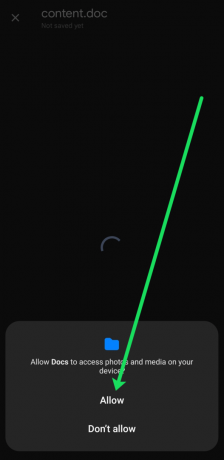
- Ora puoi visualizzare il tuo documento. Se devi apportare modifiche, cerca la penna o l'icona di modifica (varia a seconda del programma che stai utilizzando).

Il documento dovrebbe aprirsi nell'app scelta.
Utilizzo di Microsoft Word per Android per aprire file Doc/Docx
Google Docs può occuparsi di aprire e visualizzare i tuoi file su Android, ma se preferisci modificarli in modo nativo, puoi utilizzare Microsoft Word per Android. Questo app non è la stessa cosa del tipico software per PC, ma fa il suo lavoro quando non è possibile accedere al software Word completo.
- Prendi il App Microsoft Word sul Play Store.
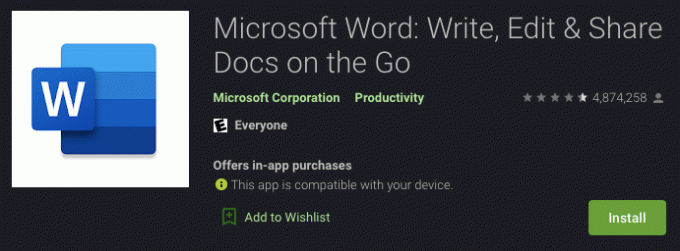
- Una volta che l'app ha terminato il processo di installazione, tocca il file ".doc" o ".docx" sul telefono, quindi seleziona Parola dall'elenco delle app disponibili.
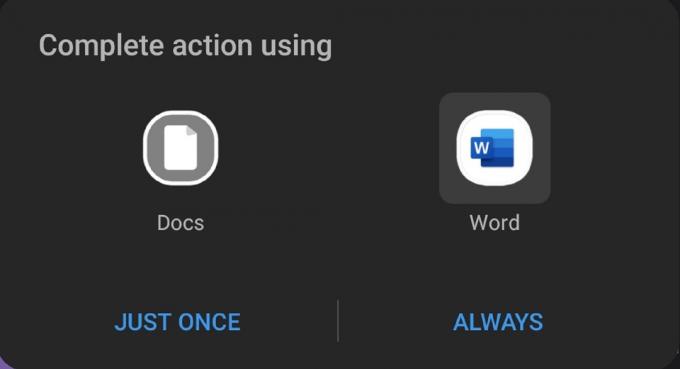
Word semplifica il salvataggio e la modifica dei documenti su Android, quindi modifica i tuoi documenti a tuo piacimento. Tuttavia, è meglio utilizzare il programma Word per PC o Mac quando possibile.
Puoi anche utilizzare l'intera suite Microsoft Office (Word, Excel, PowerPoint, ecc.) sul tuo dispositivo Android, purché tu abbia le applicazioni installate. Sebbene non sia facile modificare i file, soprattutto un documento Excel, Android e Microsoft sembrano funzionare bene insieme.
Word per Android è un'applicazione gratuita senza pubblicità e non è necessario un account per mettersi al lavoro. Quando apri il file per la prima volta, tocca Salta per ora sotto l'opzione di accesso.
Sfortunatamente, se non hai un account, non puoi aprire nulla dal cloud, quindi è meglio effettuare l'accesso se devi accedere ai file dal PC al telefono.
Utilizzo di Docs To Go per Android per aprire file Word Doc/Docx
Docs To Go è una delle migliori opzioni per aprire e modificare file MS doc/Docx. Tuttavia, la versione a pagamento è necessaria per ottenere le migliori funzionalità e compatibilità e non è assolutamente costosa. Anche se nessuna app di terze parti può replicare al 100% MS Word, questa app si avvicina di più.
-
Scarica/installa la suite Office gratuita di Docs To Go nel Play Store. Se desideri solo la versione gratuita, vai al “Passaggio 4”.

- Facoltativo ma consigliato: scarica/installa la chiave Premium di Docs To Go.

- Avvia la chiave Docs To Go Premium se acquistata. Registrati con il tuo nome e la tua email. L'app avvia quindi automaticamente Docs To Go.
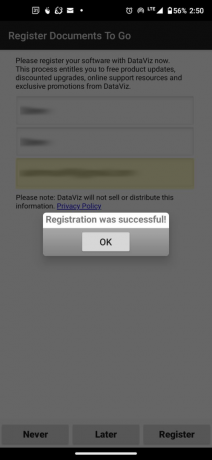
- L'app Premium Key del "Passaggio 3" aggiorna automaticamente la tua versione gratuita utilizzando la chiave Google a pagamento. Puoi confermarlo toccando Impostazioni (icona hamburger) > Informazioni all'interno dell'app.

- Avvia docs To Go Free Office Suite se hai optato per la versione gratuita. Se pagata, l'app Premium Key nel "Passaggio 3" l'ha avviata automaticamente.

- Tocca l'opzione di navigazione dei file che desideri nella parte inferiore dello schermo, ad esempio Nuvola, Desktop, O Telefono.

- Trova il tuo file MS Word Doc/Docx e toccalo per aprirlo.

- Il tuo file word doc/docx viene visualizzato ed è pronto per essere modificato o visualizzato.

Utilizzo di Polaris Office per Android per aprire file Doc/Docx
Polaris Office è preinstallato su vari dispositivi Android, ma puoi scaricarlo da Google Play Store se non è già lì. Polaris è un'applicazione gratuita e, se lo desideri, puoi ignorare l'opzione per creare un account. Tuttavia, sembra che ci siano tonnellate di pubblicità quando si aprono i file, anche dopo aver pagato un abbonamento. Lo sviluppatore risponde ai commenti degli utenti sul problema con metodi per rimuovere tali annunci, ma utilizza l'app a proprio rischio.
- Dopo aver aperto l'app, dovrai fare clic sulle tre linee orizzontali nell'angolo in alto a sinistra e toccare Archiviazione del dispositivo per accedere ai file sul tuo telefono o tablet Android.
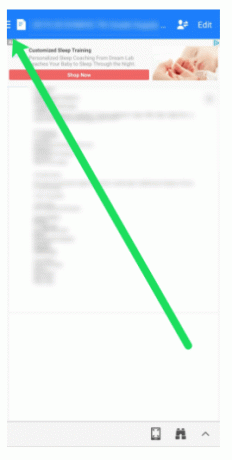
- Se non appare nulla, vai su Impostazioni e attiva/disattiva le autorizzazioni SU, sotto il App scheda.
Ora puoi modificare e scaricare il file direttamente sul tuo dispositivo e inviarlo dove deve andare.
Nota: Potresti notare che questa app contiene annunci che possono intralciare il tuo documento. Soprattutto il banner in alto, come mostrato nel nostro screenshot qui sopra. Esistono alcuni modi per aggirare questi annunci.
L'app offre video che puoi guardare per eliminare la pubblicità, quindi non devi pagare per un servizio premium. Un video di 60 secondi rimuoverà gli annunci pubblicitari.
Puoi anche toccare il file Modificare icona, che rimuove il banner pubblicitario in alto. Oppure puoi accendere Modalità aereo, quindi apri il file. Se stai già guardando il documento, torna indietro, quindi attiva Modalità aereo. Quando apri il documento, gli annunci scompariranno.
Utilizzo di WPS Office per Android per aprire file Doc/Docx
WPS Office è un'altra applicazione gratuita che puoi scaricare da Google Play Store, offrendo di tutto, dalla conversione dei file alla revisione dei documenti di Microsoft Office. Come Polaris Office, non è necessario creare un account per utilizzare le sue funzionalità.
Questa app offre un servizio premium a pagamento che rimuove gli annunci pubblicitari e ti offre ancora più funzionalità. Se riscontri problemi con gli annunci pubblicitari dopo l'aggiornamento, contatta lo sviluppatore. Ecco come aprire e modificare file Doc/Docx utilizzando WPS su Android.
- Avvia l'app Android WPS e tocca Aprire nella parte superiore dell'app.

- Seleziona un numero qualsiasi di categorie di file (tocca Doc ai fini di questo articolo) e scegli il file dalla memoria del tuo dispositivo.
- Una volta aperto, fare clic su Utensili opzione in basso per apportare modifiche.
- WPS Office offre il proprio servizio cloud se desideri archiviare il tuo lavoro all'interno dell'app. Naturalmente, puoi anche condividere il documento con altri o anche direttamente su un computer (ma per quest'ultima parte avrai bisogno di un account).
Impossibile aprire un documento Word su Android
Se hai difficoltà ad aprire un file Word.doc, la prima cosa da fare è provare un'altra app. Se si tratta di una questione urgente, Google Docs o Word potrebbero non collaborare all'inizio.
L'utilizzo di un'altra applicazione dovrebbe risolvere il problema purché il file che stai tentando di aprire non sia danneggiato. Se hai provato a utilizzare un'altra applicazione, è probabile che il file sia difettoso, quindi prova a procurarti un'altra versione.
Se devi accedere a un file dall'app Word, potresti avere un problema di compatibilità. Il software del tuo telefono non è aggiornato oppure la tua app non è aggiornata.
- Controlla prima gli aggiornamenti su Google Play Store. Se è disponibile un aggiornamento, vai avanti e fai clic sull'opzione per farlo. Una volta terminato, prova ad aprire nuovamente il file.
- Supponendo che tu stia utilizzando la versione più recente di Word, prova ad aggiornare il tuo telefono andando su Impostazioni e toccando Aggiornamenti.
- Se tutto il software è aggiornato, puoi provare a svuotare la cache (Impostazioni > App > Word > Cancella cache) o disinstallando e reinstallando l'app. Alcuni utenti hanno segnalato che esiste solo la possibilità di disinstallare Word dalle Impostazioni del proprio dispositivo. Se questa situazione si applica al tuo caso, prova a disinstallare l'app dal Play Store. Quando non viene visualizzata l'opzione per disinstallare l'app, puoi solo disabilitarla e riattivarla.
- Infine, prova ad accedere all'app Word con il tuo account Microsoft se non hai già effettuato l'accesso. Questa azione potrebbe risolvere il tuo problema, soprattutto se stai caricando un documento dal cloud.
—–
Come hai visto, puoi aprire facilmente un documento Word su Android utilizzando Microsoft Word per Android, Google Docs, WPS Office e altro. Tutto ciò che serve per aprire un documento Word è un'app in grado di gestire il formato del file.
Domande frequenti
Questa sezione include ulteriori risposte alle domande più frequenti.
Posso modificare qualsiasi documento Word sul mio telefono?
SÌ. Google Docs e le applicazioni di terze parti che abbiamo menzionato sopra dovrebbero consentirti di modificare il tuo documento senza problemi. Se si tratta di un file di sola lettura, dovrai fare clic su Attributi e deseleziona il Sola lettura scatola.
Da qui puoi apportare modifiche, prendere appunti ed eseguire varie altre attività. Una volta modificato, sentiti libero di condividere il file, salvarlo sul tuo cloud o inviarlo a un'altra persona.
Qual è la migliore app di terze parti da utilizzare con i documenti Word?
La risposta a questa domanda dipende in gran parte da cosa stai cercando di fare con il documento. Word è più compatibile perché è il software Microsoft, sebbene l'app mobile sia limitata a ciò che può fare. Doc To Go è una buona scelta purché paghi il prezzo dell'aggiornamento. Funziona molto bene con i file MS Office e fornisce compatibilità e funzionalità per mantenere il file funzionante con Word.
Google Documenti ti offre molta libertà ed è molto più semplice condividere il tuo documento con altri, anche se può modificare alcuni aspetti di un documento Word nei formati e nelle strutture di Google. Anche le altre app di terze parti elencate offrono alcune funzionalità chiave.
Posso salvare documenti sul mio account OneDrive su Android?
Assolutamente! Hai la possibilità di aggiungere il tuo account Microsoft all'app Microsoft Word su Android. Quando apri un file, puoi selezionare i tre punti nell'angolo in alto a destra, selezionare "Salva con nome" e scegliere la posizione del file.
Se stai creando un documento nuovo di zecca, tutto ciò che devi fare è selezionare il tuo account OneDrive dal menu a discesa nella parte superiore della pagina di creazione.




